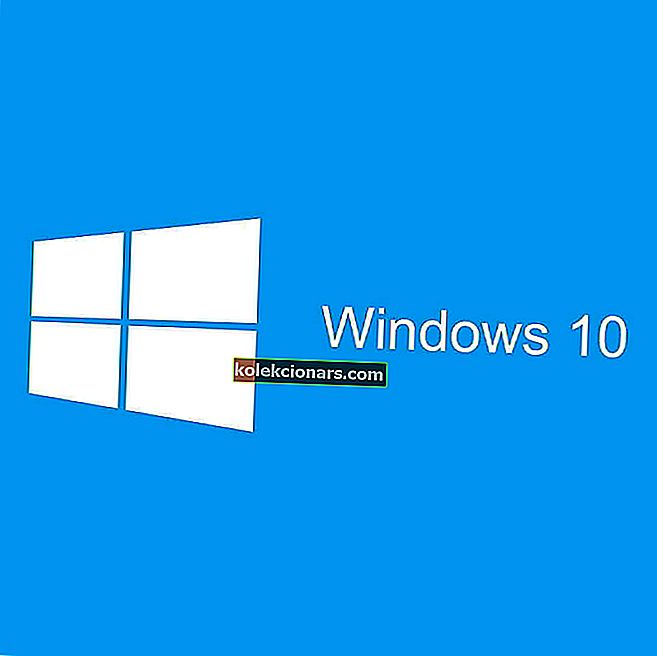- Asiakirjojen skannaus voi olla erittäin kätevää, varsinkin jos tarvitset tehokasta tapaa pitää asiat siistinä.
- Jos haluat hyödyntää skanneriasi parhaalla mahdollisella tavalla, suosittelemme etsimään tiettyä ohjelmistoa (esim. Epson, Canon)
- Etsitkö parhaita vaihtoehtoja? Tässä ovat suosituimmat valintamme tulostimen hallintaohjelmistolle.
- Tässä on omistettu Työkalut ja apuohjelmat -keskus, joka auttaa sinua saamaan käsiinsä hyödyllisiä digitaalisia ratkaisuja.

Skannerien tai tulostimien mukana tulevat ohjelmistot eivät ole epätavallisia näinä päivinä. Kuitenkin, jos etsit parempia työkaluja kuin mitä skannerin mukana tuli, on paljon vaihtoehtoja.
Kuvankäsittelyä, OCR (Optical Character Recognition) ja eräskannausta varten on olemassa erityyppisiä sovelluksia.
Nämä ovat joitain parhaita Windows 10-skannerin ohjelmistopaketteja.
Mikä on paras skannausohjelmisto tietokoneelle?
Adobe Acrobat (suositus)

Saatat tunnistaa Adobe Readerin, koska se on eniten käytetty ohjelmisto PDF-tiedostojen avaamiseen. Joten olemme täällä kertomassa, että voit käyttää Adobe Acrobatia asiakirjojen skannaamiseen, PDF-tiedostojen luomiseen ja merkitsemiseen ja jopa tekstin tunnistamiseen OCR: n avulla.
Koska Adobe loi pdf-tiedostomuodon, mitä parempaa ohjelmistoa voi käyttää, eikö?
Sinun tarvitsee vain avata Adobe Acrobat, mennä Työkalut -> Luo PDF ja napsauttaa sieltä Skanneri.
Sinulle esitetään paljon esiasetuksia ja vaihtoehtoja, jotta saat parhaat tulokset.
Käytettävissä olevat esiasetukset kattavat yleisimmät skannattavat asiakirjat:
- mustavalkoinen esiasetus: hyödyllinen tekstidokumenttien skannaamiseen ja OCR: n suorittamiseen
- esiasetettu väridokumentti: samanlainen kuin yllä, mutta se sisältää värejä
- harmaasävyasiakirja
- värivalokuva
Suosittelemme skannaamaan asiakirjoja ja luomaan PDF-tiedoston, jossa on useita tekstitiedostoja, Adobe Acrobatin mustavalkoisen esiasetuksen ja asettamaan skannerin arvoksi 300 dpi. Tämä on OCR: n optimaalinen arvo.
Kun olet lopettanut skannauksen, on aika jatkaa Adobe Acrobat -ohjelmaa yhdistää kaikki tiedostot yhdeksi PDF-tiedostoksi, säätää tekstiä, muokata kuvia, lisätä salasanasuojaus tai luoda interaktiivinen lomake.

Adobe Acrobat Reader
Tarkista paras skanneriohjelmisto kuin sopii täydellisesti tietokoneeseesi! Ilmainen kokeiluversio Vieraile verkkosivustollaABBYY FineReader

ABBYY on kansainvälinen ohjelmistojen tuottaja, joka on erikoistunut luomaan ohjelmia tekstintunnistuksen lukemiseen ja skannattujen asiakirjojen käsittelyyn. FineReaderilla on parhaat arvostelut ja mahtavat arvosanat useista suurista julkaisuista.
Näemme alla, mitä sillä on ja miten se on täydellinen ohjelmisto skannattujen asiakirjojen käsittelyyn.
FineReaderin avulla voit muokata, tarkistaa ja muuntaa skannauksia ja PDf-asiakirjoja.
Muokkaustoiminto on kätevä, koska sen avulla voit paitsi muokata myös merkitä FineReaderissa avattuja asiakirjoja ja jakaa työn muiden käyttäjien kanssa.
Vertailu-ominaisuuden avulla voit seurata asiakirjaan tehtyjä muutoksia.
FineReaderilla on yksi parhaista OCR-moottoreista maailmassa, ja tämä on todennäköisesti tämän ohjelmiston eniten käytetty ominaisuus.
Voit muuntaa skannatut asiakirjat helposti Wordiksi, Exceliksi, PDF: ksi ja muiksi formaateiksi erittäin tarkasti. Unohda tekstien manuaalinen kopiointi, käytä vain ABBYY FineReaderia.
Voit hankkia tämän ohjelmiston ilmaiseksi viralliselta verkkosivustolta, mutta sillä on vain joitain perusominaisuuksia. On kuitenkin hyvä kokeilla tällaista työkalua, varsinkin jos todella tarvitset sitä ja haluat ostaa sen jälkeen.
Paras valinta ABBYY FineReader
ABBYY FineReader
- Muokkaa digitaalisia ja skannattuja PDF-tiedostoja
- Optimoi asiakirjaprosessit
- Digitoi asiakirjan työnkulku
- Standardisoi ohjelmistovarat yrityksille
Abbyy Finereaderin aktivointi epäonnistui? Korjaa tämä hetkessä täydellisen oppaan avulla!
Readiris Pro

Readiris Pro on tarkemmin OCR-ohjelmisto asiakirjojen skannaamiseen muokattavaan muotoon.
Tämä on yksi parhaista OCR-skannauksen ohjelmistopaketeista, jotka ovat yhteensopivia Windows 10, 8 ja 7 -alustojen ja kaikkien TWAIN-skannerien kanssa ja voivat muuntaa asiakirjoja ja kuvia erilaisiin muotoihin.
Ohjelmisto skannaa asiakirjat PDF-, ePub-, RTF-, TXT-, ODT-, HTML-, GIF-, BMP JPEG-, PNG- ja TIFF-tiedostomuotoihin, mikä on enemmän kuin useimmat.
Huomaa, että OCR-skannaus ei rajoitu vain asiakirjoihin, koska ohjelmisto myös poimii tekstiä kuvamuotoista.
Tämän ohjelman avulla käyttäjät voivat muuntaa MS Office -asiakirjonsa ääni-, ePub- tai kuvatiedostomuotoiksi. Readirisissä on useita PDF-vaihtoehtoja PDF-sivujen yhdistämiseen, indeksointiin, pakkaamiseen ja järjestämiseen.
Batch OCR on myös kätevä työkalu, jonka avulla voit muuntaa erän asiakirjoja valitusta kansiosta. Toinen hieno asia Readiris Prossa on, että se pakkaa dramaattisesti tiedostokoot tallennetuille asiakirjoille.
Joten tällä skannaussovelluksella on paljon edistyneempiä vaihtoehtoja ja työkaluja.
Toinen sija ReadIris Pro
ReadIris Pro
- Paras OCR-moottori
- Muunna PDF
- CMuunna Office-muotoihin
Eeppisen oppaan hälytys! Opi löytämään skannatut asiakirjat Windows 10: ssä!
Icecream PDF Converter PRO

Icecream PDF Converter keskittyy ilmeisesti PDF-muuntamiseen käytännössä mihin tahansa muotoon, mukaan lukien ODC, JPG, TIFF, XLS, EPS, GIF, WMF, HTML, PNG ja paljon muuta.
Voit jopa optimoida asiakirjan tekstitiedostoksi muokattavaksi PDF-muotoon tai jopa paremmin, muuntaa useita tiedostoja yhdellä napsautuksella eräkäsittelyominaisuuden ansiosta.
Tietosuojaherkkä Icecream Converter on yhteensopiva kaikkien Windows-versioiden kanssa, mukaan lukien vanhemmat versiot, kuten Vista ja XP, mikä tekee asioista sinulle entistä yksinkertaisempia.
Katsotaanpa nopeasti sen tärkeimmät ominaisuudet :
- Muunna mikä tahansa tiedostomuoto PDF-muotoon ja päinvastoin
- Tukee salasanasuojattuja tiedostoja
- Eräkäsittely useiden tiedostojen muuntamiseksi samanaikaisesti
- Tukee OCR (Text Recognition) -tekniikkaa, joka muuttaa skannatut tiedostot muokattaviksi asiakirjoiksi
- Mukauta asetteluasetuksia (sisällön sijainti, marginaalit, sivun koko, suunta ja paljon muuta)
- Sisäänrakennettu PDF-editori (yhdistäminen, jakaminen, muuntaminen ja paljon muuta)
⇒ Hanki Icecream PDF Converter PRO
OmniPage Standard

OmniPage Standard on toinen erittäin arvostettu OCR-ohjelmistopaketti, joka tarjoaa erittäin tarkan tekstin skannauksen. Tällä ohjelmistolla on Standard- ja Ultimate-versiot, jotka molemmat ovat yhteensopivia Windowsin kanssa XP: stä lähtien.
Vakioversion pitäisi olla täysin riittävä useimmille, koska siinä on edelleen paras OCR-tekniikka.
Ultimate-versiossa on ylimääräisiä piirustuksia, digitaalinen allekirjoitus ja skannaus kansioon -työkalut.
OmniPage Standard on yhteensopiva kaikkien TWAIN-, WIA- tai ISIS-skannerien kanssa.
Ohjelmisto tukee useampia ulostulomuotoja kuin useimmat vaihtoehdot, mukaan lukien MS Office -sovellukset, PDF, HTML, Corel Word Perfect, XML, CSV ja paljon muuta.
OmniPagen 3-D-tekniikka antaa sille edun tarkkuuden suhteen, ja voit parantaa skannaustarkkuutta edelleen joillakin ohjelmiston parannustyökaluilla, kuten reunojen puhdistustyökalulla ja rei'itysreikien poistolla.
Useiden asiakirjojen käsittelemiseksi Omnipage sisältää erän OCR-työkalun, jolla käyttäjät voivat valita kansion automaattista käsittelyä varten.
Tämä ohjelma voi myös tehdä OCR-muunnoksia 123 kielellä. Sellaisena ei ole ihme, että tämä on yksi alan johtavista skanneriohjelmistopaketeista.
⇒ Hanki OmniPage Standard nyt
Etsitkö parasta asiakirjanhallintaohjelmistoa? Paranna tehokkuutta toimistossa näiden työkalujen avulla!
Nämä ovat useita Windows 10 -skannerin ohjelmistopaketteja, jotka voivat parantaa skannausta eri tavoin.
Ne antavat sinulle tarkempia skannauksia, nopeammat skannaukset, OCR-tekstin poiminnan, eräskannaustyökalut, PDF-asetukset, kuvankäsittelyvaihtoehdot ja paljon muuta.
UKK: Lisätietoja skanneriohjelmistosta
- Onko Windows 10: ssä sisäänrakennettu skannausratkaisu?
Joo. Verrattuna omistettuihin ohjelmistoihin, Windowsin sisäänrakennetut komponentit ovat erittäin rajoitettuja, eivätkä ne välttämättä tuota odotettuja tuloksia.
- Miksi tietokoneeni ei tunnista skanneriani?
Ensin on tarkistettava, onko skanneri kytketty oikein tietokoneeseesi. Jos näin on, tutustu oppaasemme, joka tarjoaa sinulle 4 pikakorjausta skannerin oikeaan tunnistamiseen.
- Voinko saada tulostimen skannaamaan tietokoneelleni?
Kyllä, mutta sinun on varmistettava, että sinulla on tulostin, joka voi suorittaa skannauksia puolestasi ja että sen ohjaimet ja erillinen ohjelmisto ovat ajan tasalla.
Toimittajan huomautus: Tämä viesti julkaistiin alun perin maaliskuussa 2020, ja sitä on päivitetty ja päivitetty syyskuussa 2020 tuoreuden, tarkkuuden ja kattavuuden vuoksi .